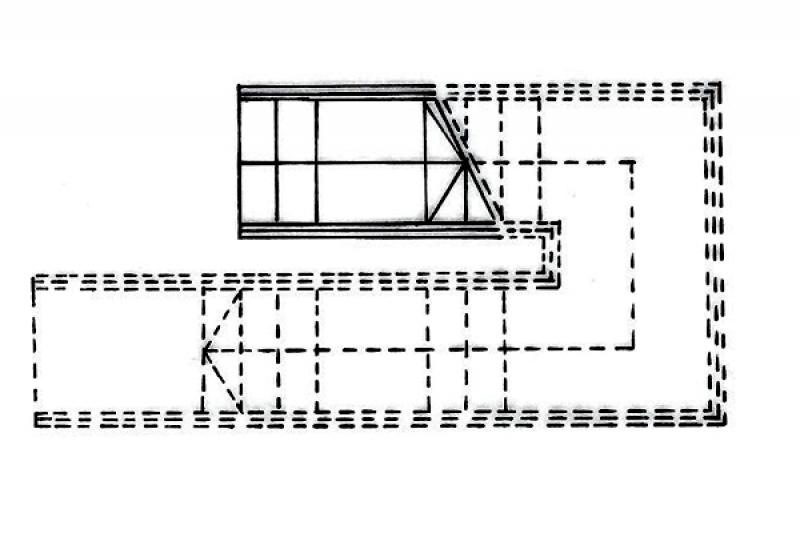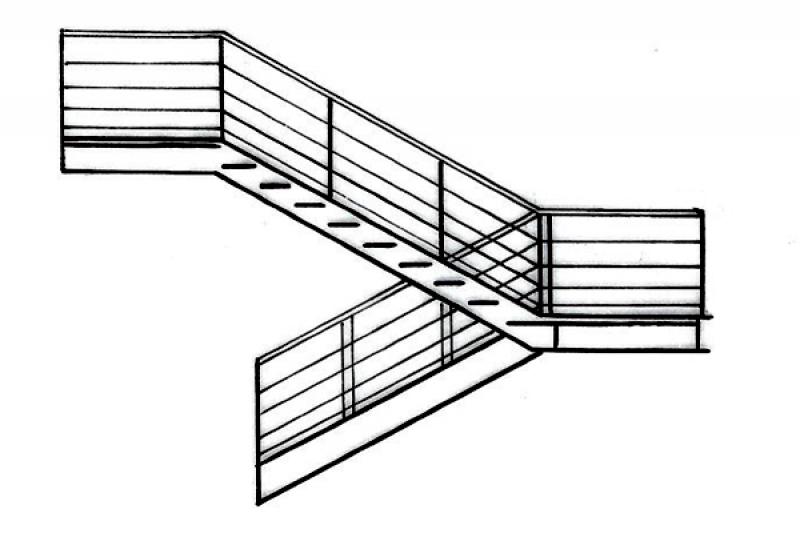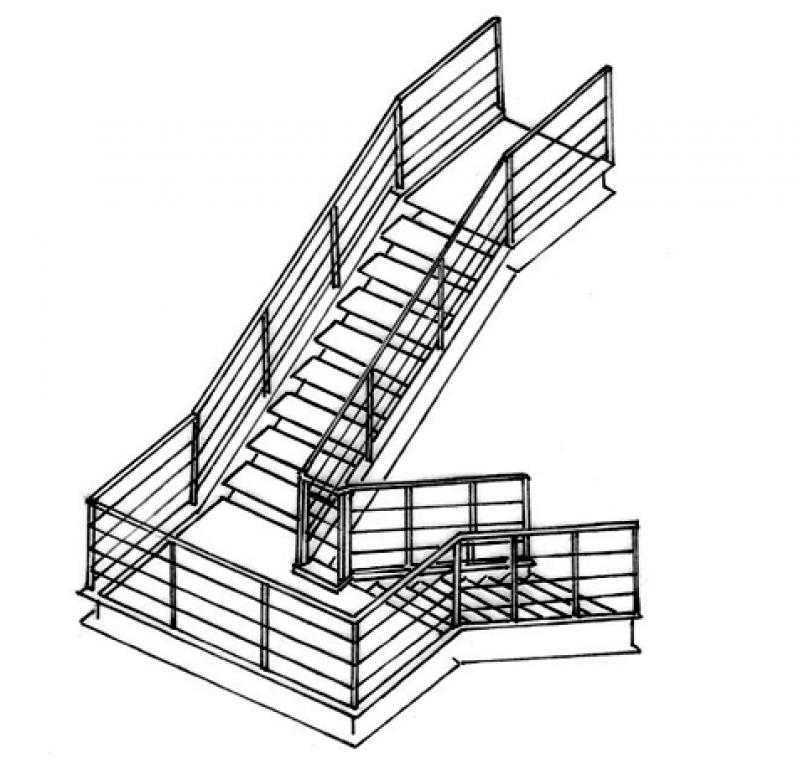Stahltreppen sind aus Sicht der BIM-Arbeitsweise vergleichsweise komplexe Objekte, da sie aus sehr unterschiedlichen Komponenten bestehen und trotzdem als ein einzelne Objekt betrachtet werden müssen. Abhängig vom Konstruktions-Typ und der Geometrie (z.B. bei gebogenenen Läufen) kann die Modellierung von Stahltreppen durchaus zur Herausforderung werden. Wie so oft unterscheiden sich hier die Ansätze der BIM Programme erheblich. Zusätzlich stellt die Übergabe an statische Berechnungsprogramme eine Herausforderung dar.
Dieser Artikel dient als Ergänzung zum Artikel Treppe: Allgemein. Es ist wichtig, beide Artikel zu berücksichtigen, bevor mit dem Modellieren begonnen wird.
Suchbegriffe: Fluchttreppe, Stiege, Wangentreppe, Gitterrost, Trep_GIT
Informationen zum Umgang mit Treppen in frühen Planungsphasen werden im Artikel Treppe: Allgemein beschrieben.
Folgende Merkmale der Treppe sind in der Entwurfsphase zu beschriften:
- Steigung einzelner Läufe
- Steigung mehrere Läufe
- Anzahl der Steigungen und das Steigungsverhältnis
- Lichte Durchgangsbreite (mittels Maßkette)
- Lauflinie
Es sollten immer geeignete Beschriftungsfamilien verwendet werden, welche die gewünschten Objekteigenschaften/Parameterwerte auslesen und keine Texte.
Die Beschriftung und Kotierung der Bauelemente sollte immer assoziativ erfolgen. Die Beschreibung zur Vorgehensweise in ARCHICAD findet sich in den entsprechenden Artikeln.
Die Erstellung einer Stahltreppe erfolgt über einen Treppentyp der Systemfamilie Zusammengebaute Treppe.
Beispiel:
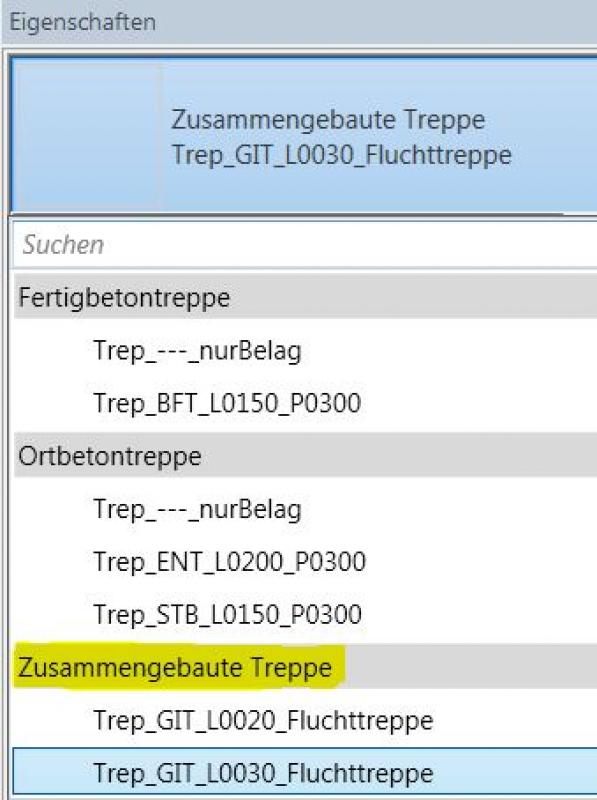
Hierzu wird im Reiter Architektur unter Erschließung der Befehl "Treppe nach Bauteil" ausgeführt.
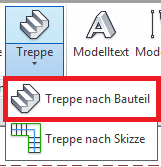
Bauteilgruppen:
Stahltreppen bestehen grundsätzlich aus den folgenden drei Bauteilgruppen:
- Treppe
- Inneres Geländer
- Äußeres Geländer
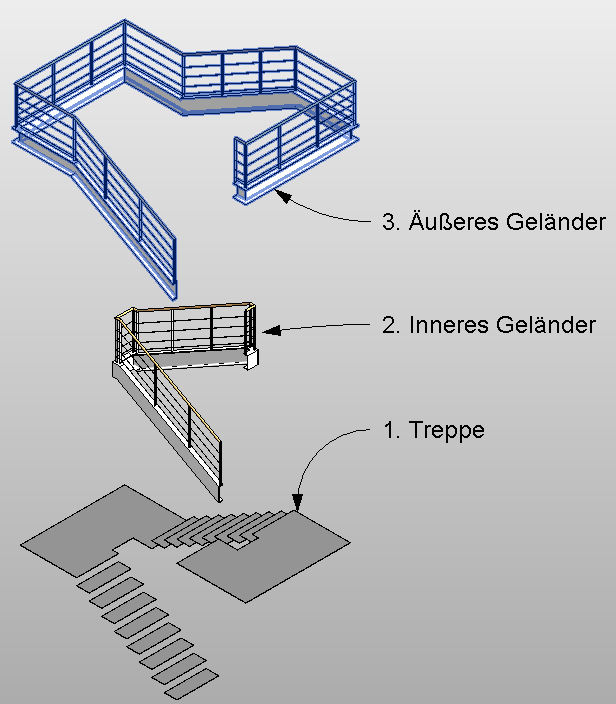
Das Auflager der Treppenkonstruktion wird in den Typeneigenschaften definiert.
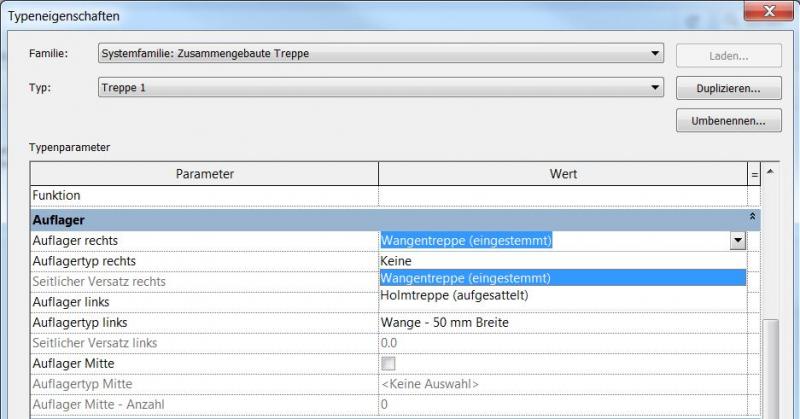
Konstruktion der Treppe
Im Grundriss kann die Treppe bearbeitet werden.
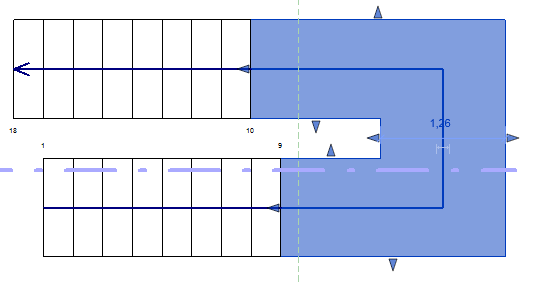
Die Läufe werden um eine Stufenbreite versetzt.
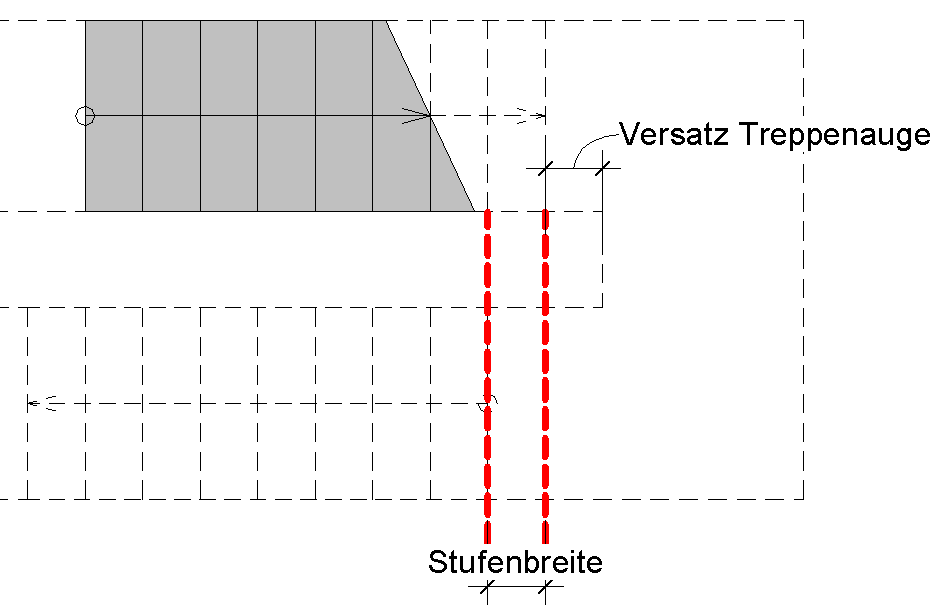
In frühen Phasen wird der Versatz Treppenauge durch Formgriffe am Podest eingestellt. über eine Maßkette lässt sich dieser Wert kontrollieren und kann mit 15 cm geschätzt werden.
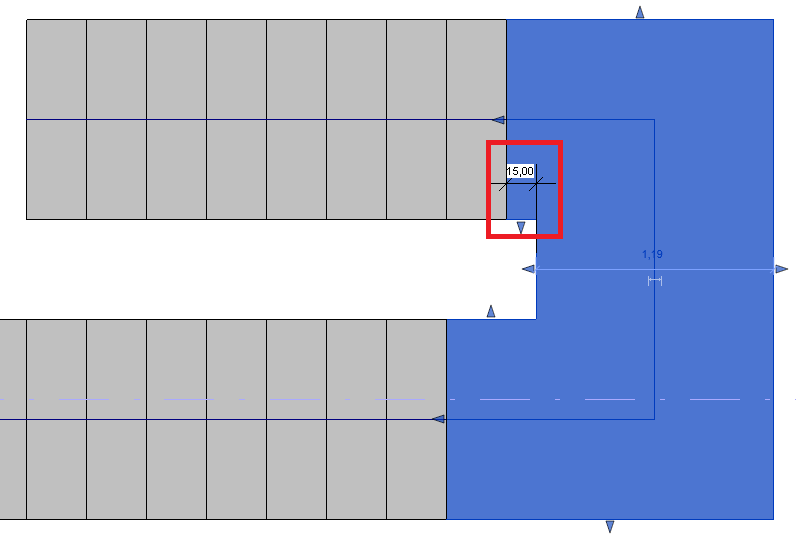
Podeste am Ende der Treppe werden als Skizze erstellt.
Eine Stahl-Treppe ist ein eigenes Bibliotheks-Element im Treppen-Werkzeug.
Die für diese Phase neu hinzukommenden Merkmale und Parameter sind an den entsprechenden Stellen im Einstellungs-Dialog des Bauelementes zu ergänzen.
Die Beschreibung des Einstellungs-Dialoges und die entsprechende Vorgehensweise finden sich in einer früheren Phasenbeschreibung in diesem Artikel.
Die Beschriftung und Kotierung der Bauelemente sollte immer assoziativ erfolgen. Die Beschreibung zur Vorgehensweise in ARCHICAD findet sich in den entsprechenden Artikeln.
Anschlusselemente sind in der Revit - Metric Library von Autodesk unter "...\Tragwerk Verbindungen" zu finden.
Archicad Content
Der Grundsätzliche Umgang zum Thema Geländer wird im Artikel Geländer beschrieben.
Die nachfolgende Anleitung dient als Ergänzung, da wir empfehlen, die Treppenauflager von Stahltreppen, wie zum Beispiel Wangen, über die Geländerfamilie zu konstruieren.
Beispiel:
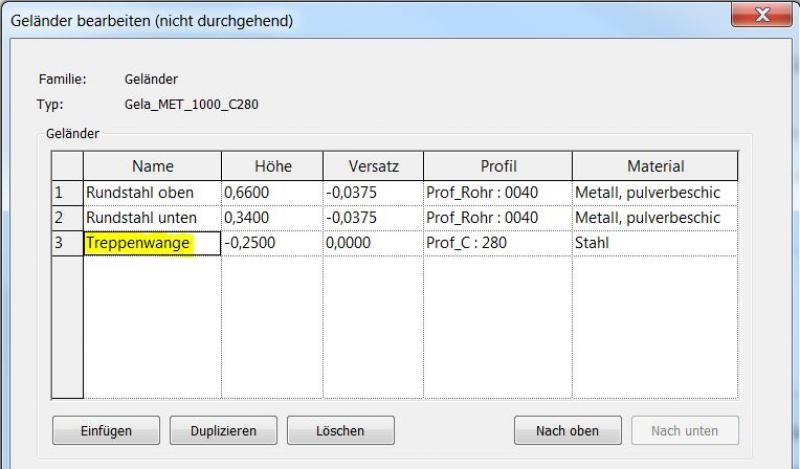
Weitere Informationen zum Thema Geländer sind auch in der Autodesk-Hilfe zu finden, unter Geländer.
Anleitung
Geländer von Stahltreppen unterscheiden sich in Ihrer Konstruktion nach Komplexität. Nachfolgend werden zwei Varianten beschrieben.
1. Geländer einfacher Treppen
- Keine übereinanderliegenden Treppenläufe
- konstantes Steigungsverhältnis
Das Geländer wird auf dem Bauteil platziert.
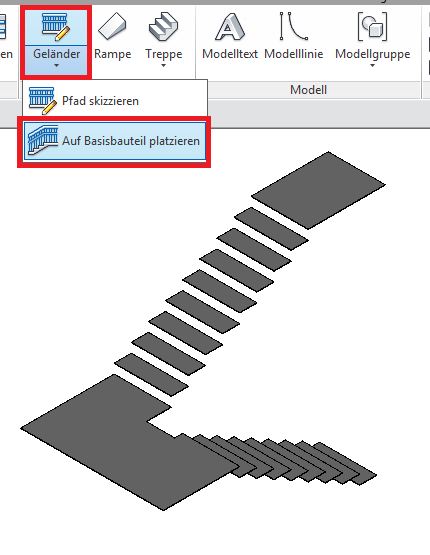
Das Geländer kopieren und "An derselben Stelle ausgerichtet" einfügen:
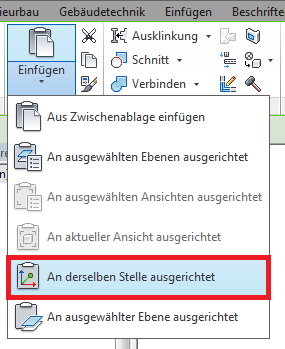
Ein Geländer wählen, beispielsweise das äußere - den Geländerpfad bearbeiten und die innere Hälfte löschen.
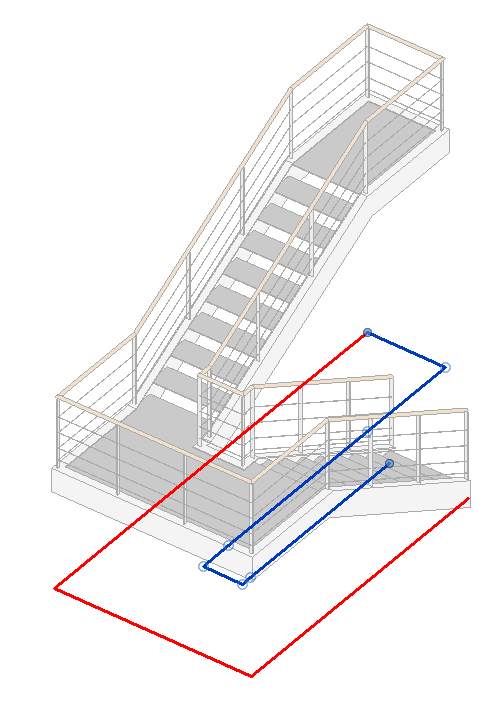
Diese Vorgangsweise analog für das innere Geländer wiederholen.
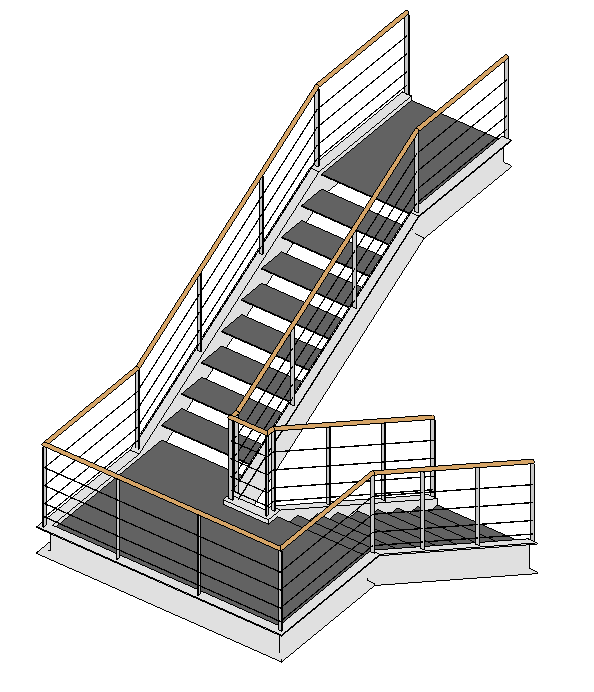
2. Geländer komplexer Treppen
- Übereinanderliegende Treppenläufe
- möglicherweise unterschiedliche Steigungsverhältnisse
Wichtig:
- Geländer mit Unterbrechungen, wie Außengeländer mit Austritt, werden über die ganze Treppe modelliert.
- Geländerpfade dürfen keine geschlossenen Schleifen ergeben.
- Durchlaufende Geländer wie Innengeländer werden nach Treppenlauf aufgeteilt.
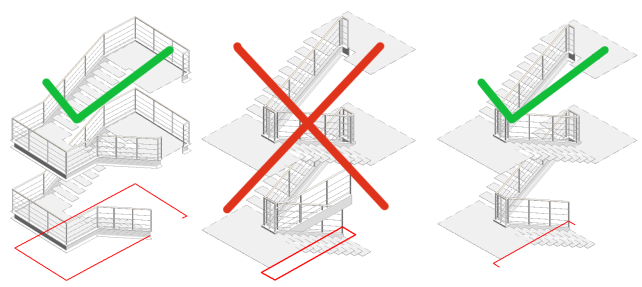
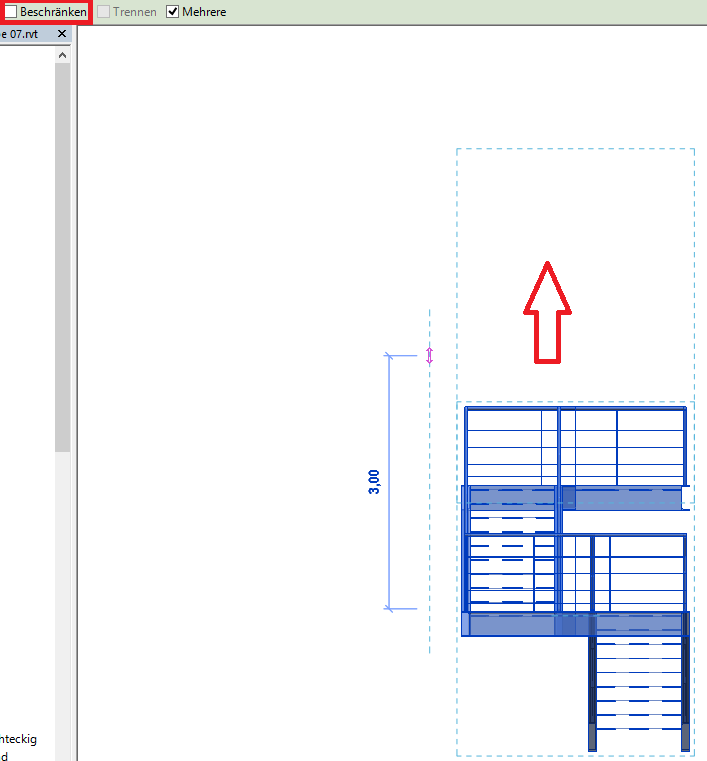
Die Teilung erfolgt in der Mitte des Treppenauges. In der Regel muss am Podest die Höhe des Geländers korrigiert werden.
Bei mehrgeschossigen Treppen mit gleichen Steigungsverhältnissen:
Gesamte Konstruktion (Treppe + Geländer) auswählen und nach oben kopieren und anpassen.
Kurzanleitung:
1. Zunächst wird das äußeres Geländer konstruiert.
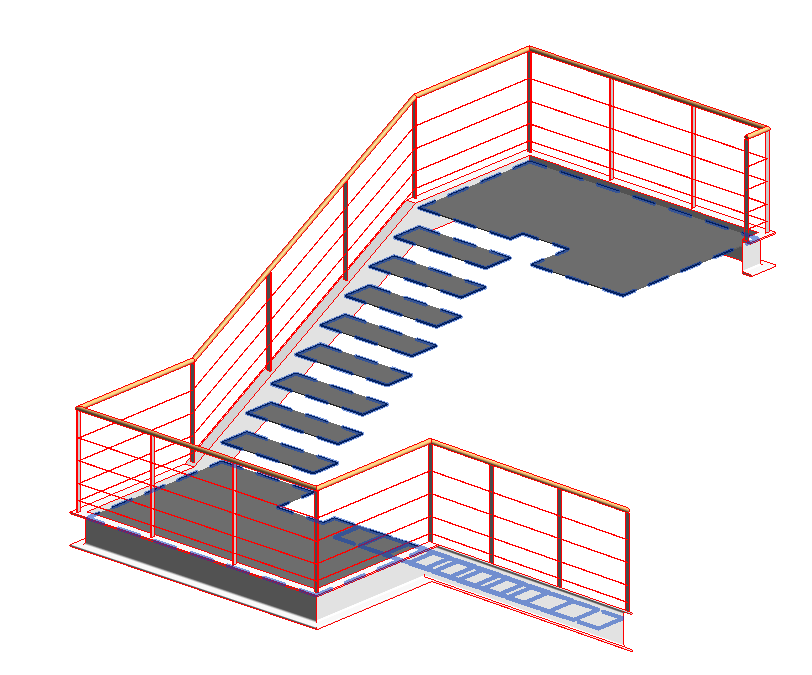
2. Danch das inneres Geländer konstruieren (1. Hälfte).
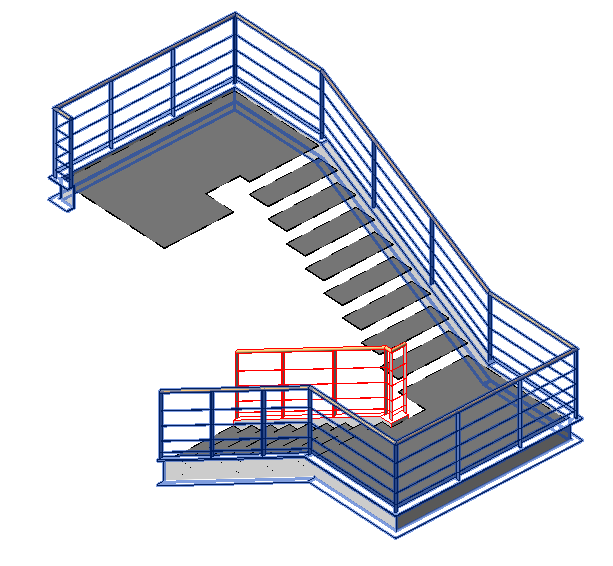
3. Inneres Geländer konstruieren (2. Hälfte)

4. Bei gleichen Steigungsverhältnissen wird die Treppe nach oben kopiert.
> Bei unterschiedlichen Steigungsverhältnissen muss die neue Treppe und das neue Geländer konstruiert werden.

5. Kopiertes Geländer anpassen.
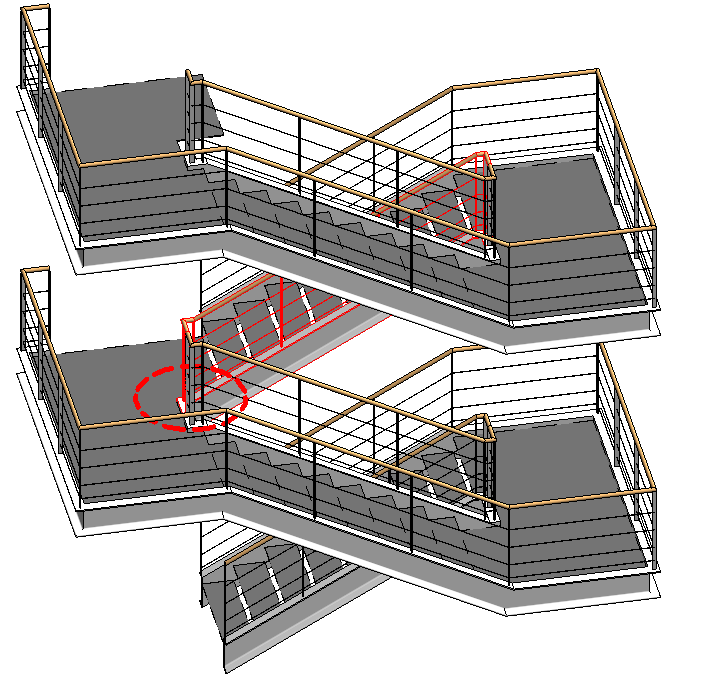
siehe Artikel: Treppe: Allgemein
siehe Artikel: Treppe: Allgemein
Exakte Anpassung des Treppenauges an die Dimensionen der Stahlkonstruktion.
Den Abstand Stufe zu Knick der Wangen kann am einfachsten im Schnitt ermittelt werden.
(Anmerkung: Die zusätzlichen 2mm Versatz werden aus geometrischen Gründen benötigt)
Das Podest in eine Skizze konvertieren und Skizze bearbeiten
(Anmerkung: Die Objektfänge im Bauteilmodus sind nicht aktiv. Podeste als Bauteil können somit nicht genau konstruiert werden.)
Die Podestkante an den Versatz Treppenauge anpassen und Podestbreite einstellen.
Die grundsätzliche Modellierung einer Treppe in ARCHICAD unterscheidet sich nicht in den verschiedenen Planungsphasen.
Eine Stahl-Treppe ist ein eigenes Bibliotheks-Element im Treppen-Werkzeug.
Die für diese Phase neu hinzukommenden Merkmale und Parameter sind an den entsprechenden Stellen im Einstellungs-Dialog des Bauelementes zu ergänzen.
Die Beschreibung des Einstellungs-Dialoges und die entsprechende Vorgehensweise finden sich in einer früheren Phasenbeschreibung in diesem Artikel.
Die Beschriftung und Kotierung der Bauelemente sollte immer assoziativ erfolgen. Die Beschreibung zur Vorgehensweise in ARCHICAD findet sich in den entsprechenden Artikeln.
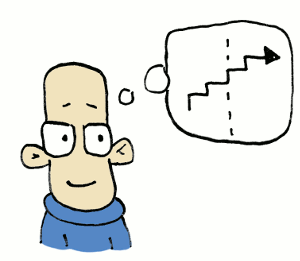 Dieser Inhalt steht leider nur unseren Pro-Anwendern zur Verfügung.
Dieser Inhalt steht leider nur unseren Pro-Anwendern zur Verfügung.Sollten Sie Interesse haben, den gesamten Artikel zu lesen, testen Sie den Pro-Account oder werden Sie Pro-Anwender.